Aurora HDR è uno dei migliori e più semplici programmi di fotoritocco disponibili per creare rapidamente immagini HDR. Detto questo, ha una vasta gamma di strumenti e filtri per aiutarti a raggiungere i tuoi obiettivi HDR. Per aiutarti a ordinarli tutti, questo articolo metterà in evidenza sette suggerimenti per creare paesaggi HDR dall'aspetto naturale in Aurora HDR 2018.
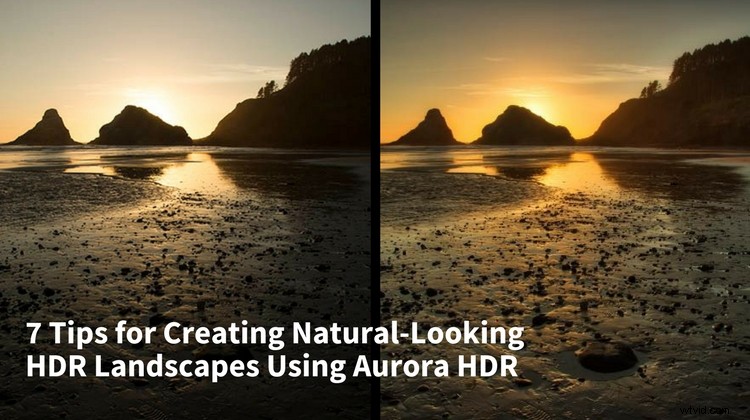
1. Riduci al minimo l'editing HDR di tramonti e albe
Tutti sanno che l'alba e il tramonto offrono opportunità ottimali per la fotografia di paesaggi. L'ora d'oro bagna tutto in una bella luce naturale, spesso colorata. Di conseguenza, è meglio adottare un approccio di editing più moderato per mantenere la scena il più naturale possibile, specialmente quando si ha a che fare con l'HDR. In caso contrario, rischi di elaborare eccessivamente la tua immagine.

Immagine iniziale originale (l'esposizione centrale di un set di 5 immagini tra parentesi). Immagine gentilmente concessa da Darlene Hildebrandt, caporedattore di dPS.
NOTA: In questa nota, molti dei suggerimenti di seguito includeranno strumenti di modifica e dispositivi di scorrimento che sono stati spinti all'estremo. Questo è inteso come una dimostrazione per mostrare cosa potresti fare utilizzando questi strumenti al massimo, ma non sta suggerendo che dovresti farlo.
2. Aumenta contrasto e colore in modo intelligente con HDR Enhance
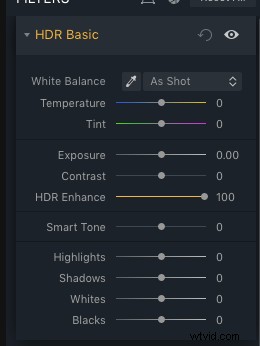
Uno dei primi strumenti che dovresti utilizzare si chiama HDR Enhance. Trovato nel pannello HDR Basic, è una funzionalità più recente disponibile in Aurora HDR 2018 e funge da sostituto del dispositivo di scorrimento della chiarezza. Quando attivato, HDR Enhance mette in risalto i dettagli e le trame dell'immagine riducendo al minimo gli artefatti residui come il rumore dell'immagine che potrebbero essere introdotti nel processo.
Nell'esempio seguente, il dispositivo di scorrimento HDR Enhance è stato portato all'estremo a scopo dimostrativo. Nota come il contrasto in primo piano e le rocce lontane sono aumentati in modo significativo e il colore del cielo è davvero sorprendente.

Migliora HDR a 100.
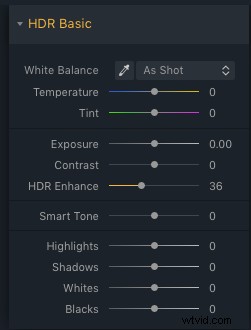
Ma aggiungere troppo HDR Enhance è come aggiungere troppa nitidezza. Le rocce e la sabbia in primo piano hanno così tanto contrasto e nitidezza da sembrare irreali, e le rocce e le colline sullo sfondo ora hanno un effetto alone (generalmente considerato indesiderabile).
Per ridurre questi effetti e quindi rendere il tuo paesaggio più realistico, attenua significativamente HDR Enhance (o usa il pennello per mascheratura per applicare o cancellare l'effetto ovunque tu scelga). Avendo il cursore a 36 anziché a 100, c'è ancora un bel tocco di dettagli e colori.

Miglioramento HDR ridimensionato a 36.
3. Aumenta il contrasto
Per rendere l'immagine meno piatta, aumenta il contrasto. Andando agli estremi si ottengono molte ombre, riducendo i dettagli nelle aree scure. Satura anche il colore nel cielo e nel riflesso sull'acqua.
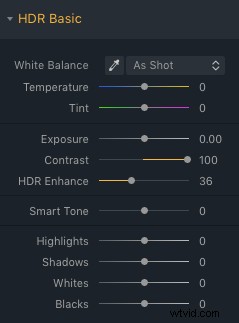

Contrasto a 100.
Riducendo il contrasto a circa 20, le ombre vengono comunque migliorate, ma i dettagli sono meglio conservati. Nota che gli alberi sulla collina sono ancora visibili.
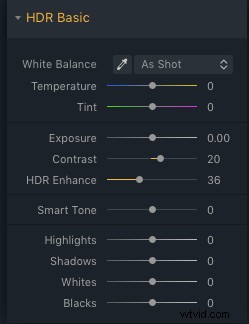

Contrasto ridotto a 20.
4. Usa Smart Tone per illuminare un'immagine
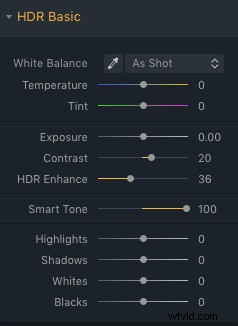
Poiché l'aumento del contrasto ha introdotto più ombre nell'immagine, illuminala di nuovo utilizzando il filtro Smart Tone. Trascinando il cursore verso destra si ottiene più luce nelle aree dell'immagine che sono scure, senza influire in modo drammatico su parti dell'immagine che sono già luminose.
Di seguito, puoi vedere una versione estrema del dispositivo di scorrimento Smart Tone in azione. Nota come le aree in ombra vengono schiarite, rivelando molti dettagli, in particolare nella collina a destra. Questo è ciò che puoi fare con Smart Tone, ma non è necessariamente ciò che dovresti fare poiché l'immagine ora appare molto piatta senza ombre o contrasti e il temuto alone è apparso di nuovo.

Tono intelligente a 100.
Per sembrare più realistico, riporta Smart Tone a circa 22. Questo dà un accenno di dettaglio agli alberi a destra, simile a quello che potrebbe causare un riflesso sull'acqua. Illumina anche quella macchia di sabbia a destra.
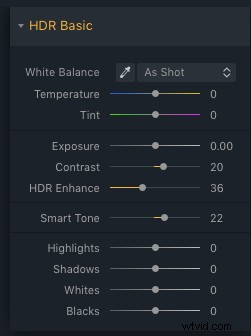

Smart Tone è tornato a 22.
5. Migliora saturazione, brillantezza e contrasto colore
A questo punto, rivolgiamo la nostra attenzione ai colori. Gioca con il dispositivo di scorrimento Temperatura nel pannello HDR Basics per aggiungere un po' di calore a immagini come questo tramonto. Quindi scorri verso il basso fino al pannello Colore e modifica i cursori Saturazione e Vividezza.
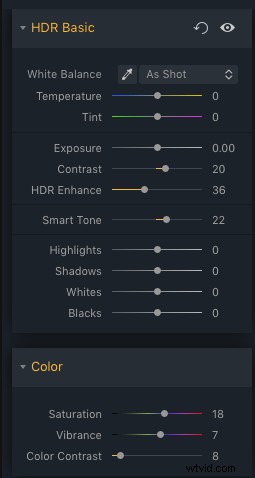
A seconda dell'immagine, potrebbe essere necessario spostarli verso l'alto o verso il basso. Basta evitare di portarli ai loro estremi; generalmente, da qualche parte tra 5-20 sarà un buon intervallo. Puoi anche aumentare il cursore Contrasto colore, che controlla il contrasto tra i colori primari e secondari.

Saturazione, Vividezza e Contrasto colore potenziati.
6. Usa Radiosità immagine per un effetto etereo

Ora stiamo esaminando alcuni ritocchi finali che puoi aggiungere ai tuoi scatti di paesaggi HDR e un'opzione è Image Radiance. Questo aggiunge un bagliore morbido e sognante alla tua foto ed è meglio utilizzato sulle immagini del tramonto o dell'alba. In questo particolare scenario, Image Radiance sembra particolarmente importante poiché può apportare un effetto sfumato e sfumato tipico delle riprese oceaniche.
Aumenta il cursore Radianza immagine a circa 37. In questo modo verranno introdotte alcune ombre nella tua immagine, ma ciò può essere facilmente risolto con il cursore Luminosità e Ombre nello stesso pannello. Puoi anche regolare Vividità e Calore anche qui, se lo ritieni opportuno.

7. Aggiungi una sottile vignettatura
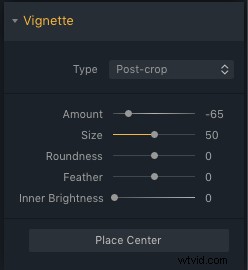
La modifica finale che potresti apportare a un'immagine di paesaggio HDR è aggiungere una vignettatura. Nel caso di un'alba o di un tramonto, una vignettatura può essere particolarmente utile per aggiungere una cornice sottile attorno al soggetto, attirando maggiore attenzione sulla parte focale della scena, il sole al tramonto.
All'interno di Aurora HDR, il pannello Vignettatura è in fondo. Puoi controllare non solo la dimensione, la quantità, la rotondità e la sfumatura della vignettatura, ma anche la luminosità interna. Inoltre puoi regolare la posizione della vignettatura, il che significa che puoi facilmente creare una vignettatura non centrata sull'immagine, molto utile se il soggetto segue la regola dei terzi ed è fuori centro.
Quando aggiungi una vignettatura, tieni presente che l'importo è un numero negativo per una vignettatura scura (nera) e un numero positivo per una luminosa (bianca).

Immagine finale con aggiunta della vignettatura.
Suggerimenti bonus
Inoltre, Aurora HDR ha anche strumenti per correggere l'aberrazione cromatica e la distorsione dell'obiettivo. Inoltre viene fornito con diversi preset "Realistic HDR" che puoi utilizzare per iniziare e quindi modificare le impostazioni a tuo piacimento.
Lascio a te
Ecco qua, sette suggerimenti per l'elaborazione di foto HDR di paesaggi in Aurora HDR di Skylum. Se sei stato ispirato a creare i tuoi paesaggi HDR, condividili nei commenti qui sotto insieme ai tuoi suggerimenti e trucchi per la post-elaborazione.
Disclaimer:Skylum (ex Macphun) è un partner pubblicitario dPS.
